User's Manual
编号 键名 功能
1 PWR
待机键,发射端无效,接收端有效。
2 Add
增加发射源到设备列表,接收端有效。
3 Delete
从设备列表中删除发射端,或删除设备命名中的字符,接
收端有效。
4 MENU
菜单键,接收端有效。
5 Guest
临时来访键,接收端有效。
6
向上键,接收端有效。
7
向下键,接收端有效。
8
向右键,接收端有效。
9
向左键,接收端有效。
10 OK
确认键,接收端有效。
11 Exit
返回 / 退出键,接收端有效。
12 Source
列出发射源列表键,接收端有效。
13 Next Source
选择下一个发射源,接收端有效。
14 Pre Source
选择前一个发射源,接收端有效。
15~18
该设备不具备此功能
5.2 设备的注册或者添加
● 将发射器和接收器分别连接上源设备和显示设备
● 在接收端使用遥控器:
- 点击“Menu”按钮或者点击“Add”按钮,在“Setup”界面
选择“Add new video source”
● 显示设备上出现“Please Activate Registration on Transmitter Unit”
● 短按(1s 以内)发射器的注册按键,工作指示灯快闪
● 在接收端搜索到设备后,显示设备上出现确认信息
● 在接收端使用遥控器,点击 OK
● 显示设备上出现注册的进度条
● 大约 50 秒左右注册成功
● 注册成功后,网络自动连接,并且开始传输音频视频信号
● 按照上述同样的步骤可以添加多个设备源,最多可以添加八个设备源
5.3 删除设备
● 点击 WHDI 遥控器上“Source”按键,确认要删除的设备
● 点击 WHDI 遥控器上的“Delete”按键或者“MENU”按键选择显示界面上出
现的
“Remove video source”
● 出现设备源后,选择要删除的设备,点击“OK”按键,设备进行删除
● 删除设备成功后,点击 WHDI 遥控器上“Source”按键,可以确认设备源已经
被删除
● 按照上述同样的方法可以删除其它设备源
5.4 修改设备源名称
● 点击 WHDI 遥控器上“MENU”按键选择显示界面上出现的“Modify video
source name”
● 选择要修改名称的设备源 , 点击 WHDI 遥控器上的向下键或者向上键进行修改
● 点击 WHDI 遥控器上的向右键和向左键选择要修改的字符
● 修改完成后点击 OK 确认,即完成修改设备名称
5.5 断开网络连接
● 点 击 WHDI 遥控 器 上“MENU” 按键选择显示界面上出现 的“Disconnect
Wireless link”
● 点击 WHDI 遥控器上“OK”按键确认断开按钮
● 显示界面上出现“Wireless off”则设备网络断开
5.6 设备连接
● 在确定电池供电正常的情况下,发射端接上视频源,拨码开关置于“ON”
● 发射器自动搜索视频源,通过遥控器选择相应的视频源并按“OK”键连接相应
视频源即可
6 产品软件升级
1) 打开 Bootloader Manager 软件,用 USB 线将 W208 发射端与 PC 机连接起来;
2) 设备连接成功后会在管理软件界面显示出相关的设备信息;
3) 点击“升级系统软件应用层的操作区域”中的【浏览】按钮,然后选择要升级
的系统文件,点击【升级系统】,升级完成后会出现升级成功提示框;
4) 如果您在升级的过程中出现“升级失败”或相关的失败提示,请确认 USB 线缆
连接正常,WHDI 发射端连接正常后,再次进行升级;
5) 同样的连接方法升级 MAC, 点击“升级 MAC 硬件层的操作区域”中的【浏览】
按钮,然后选择要升级的 MAC 文件,点击【升级 MAC】按钮,升级完成后会出
现升级成功提示框;
注:
Bootloader Manager 软件的具体安装方法和详细使用过程请参阅《无线高清传
输机管理软件用户使用手册》。软件和说明书可以到产品网站上下载,网站地址为
www.dfine-whdi.com
。
-22--21-